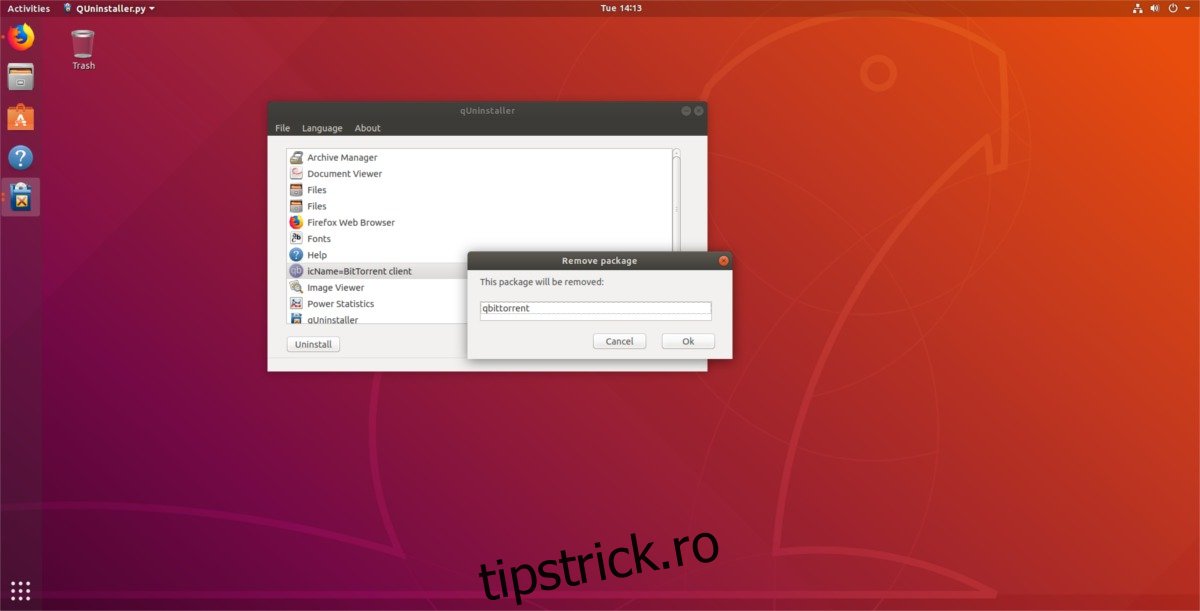Dezinstalarea programelor de pe Ubuntu poate fi puțin dureroasă. A face cu terminalul este dificil dacă ești un utilizator nou și chiar și Centrul de software Ubuntu are problemele sale. Din fericire, există o modalitate mai ușoară de a dezinstala programe pe Ubuntu; qDezinstalare. Este un instrument GUI ușor, care face dezinstalarea oricărui program mult mai ușor de înțeles.
Notă: utilizarea aplicației qUninstaller necesită versiunea Python 2.7+ și Ubuntu 16.04 sau o versiune ulterioară.
Cuprins
Instalați qUninstaller
Obținerea qUninstaller pe Ubuntu nu este ca și instalarea altor programe. Nu îl veți găsi deloc în Centrul de software Ubuntu sau în sursele software Ubuntu. În schimb, utilizatorii care doresc să obțină cea mai recentă versiune a programului qUninstaller trebuie să descarce un fișier de pachet Debian autonom pentru ao utiliza.
Instalarea programelor printr-un pachet Deb descărcabil nu este rea, deși există un lucru de reținut: programele pe care le descărcați de pe internet nu au o modalitate de a se actualiza automat. Dacă apare o nouă ediție a qUninstaller, probabil că va trebui să instalați noua actualizare manual.
Pentru a instala qUninstaller, mergeți la pagina oficială de descărcare pe Source Forge. Faceți clic pe „Descărcați” pentru a obține cea mai recentă versiune. După ce pachetul se termină descărcarea, deschideți un terminal și utilizați comanda CD pentru a muta terminalul în folderul ~/Downloads de pe computerul Ubuntu.
cd ~/Downloads
Odată ajuns în folderul Descărcări, utilizați instrumentul dpkg pentru a instala pachetul în sistem.
sudo dpkg -i quninstaller_1.2_all.deb
Rularea instrumentului Dpkg pentru a instala qUninstaller nu se va termina corect, din cauza unor dependențe lipsă. Acest lucru nu înseamnă că instalarea Ubuntu este întreruptă. Tot ceea ce înseamnă este că qUninstaller are dificultăți la instalarea manuală a fișierelor de program importante. Ca rezultat, veți vedea o eroare care spune că „nu au putut fi rezolvate”. Acest lucru este ușor de reparat. Rulați install -f pentru a corecta și instala orice biblioteci și programe lipsă de care aplicația qUninstaller trebuie să ruleze pe Ubuntu.
sudo apt install -f
Instalați Python-pip
După corectarea dependențelor qUninstaller, programul ar trebui să se instaleze frumos pe Ubuntu. Cu toate acestea, încă nu va funcționa corect. Indiferent de motiv, atunci când utilizați această aplicație pe Ubuntu, o bibliotecă Python nu se instalează corect. Ca rezultat, rularea „qUninstaller”, în special pe Ubuntu 18.04, va duce la refuzul programului de a rula. Această problemă vine de la pachetul Debian care nu instalează Pyxdg în timpul procesului de configurare.
Să nu vă faceți griji! Acest lucru este foarte ușor de reparat. Începeți prin a instala python-pip. Instalarea python-pip vă va permite să instalați biblioteci importante Python, în special cele critice pentru qUninstaller.
sudo apt install python-pip
Instalarea python-pip ar trebui să fie suficientă, deoarece instalarea acestuia aduce și câteva fișiere Python importante. Dacă doar instalarea python-pip nu este suficientă pentru a face programul să ruleze, va trebui, de asemenea, să utilizați Pip pentru a obține o bibliotecă lipsă. Biblioteca Python care lipsește este Pyxdg și este foarte importantă pentru qUninstaller. Din fericire, îl puteți instala pe sistemul dvs. cu Pip.
Rețineți că, deoarece qUninstaller este instalat pe Ubuntu la nivel de sistem, biblioteca Pyxdg trebuie să fie și ea. Pentru a obține Pyxdg pe Ubuntu, rulați următoarea comandă într-o fereastră de terminal.
sudo python-pip install pyxdg
Obținerea Pyxdg remediază o problemă care poate apărea uneori la instalarea qUninstaller.
qDezinstalare pe Debian
Deși acest ghid se concentrează pe Ubuntu, utilizatorii Debian pot folosi și acest program, deoarece Ubuntu și Debian au aceeași arhitectură de bază. Pentru a instala, mergeți la Source Forge și descărcați cel mai recent Deb. Apoi, deschideți un terminal și instalați-l.
Notă: qUninstaller va rula probabil pe Debian 9 frumos. Nu același lucru se poate spune despre Debian Testing și Unstable. Folosiți pe propria răspundere!
cd ~/Downloads sudo dpkg -i quninstaller_1.2_all.deb sudo apt install -f
La fel ca Ubuntu, poate fi necesar să instalați python-pip și pyxdg pentru ca acesta să ruleze corect:
sudo apt install python-pip sudo python-pip install pyxdg
Folosind qUninstaller
Acum că qUninstaller a fost instalat, îl puteți folosi pentru a dezinstala programe pe Ubuntu sau Debian. Deschideți liniuța Gnome și căutați „qUninstaller” pentru a-l lansa. Odată deschis, veți vedea o listă cu toate programele instalate pe computerul Ubuntu. Derulați-l și căutați pachetele pe care doriți să le eliminați. În listă, selectați un program de dezinstalat de pe Ubuntu. După ce l-ați selectat, faceți clic pe butonul „dezinstalare” pentru a începe procesul de dezinstalare.
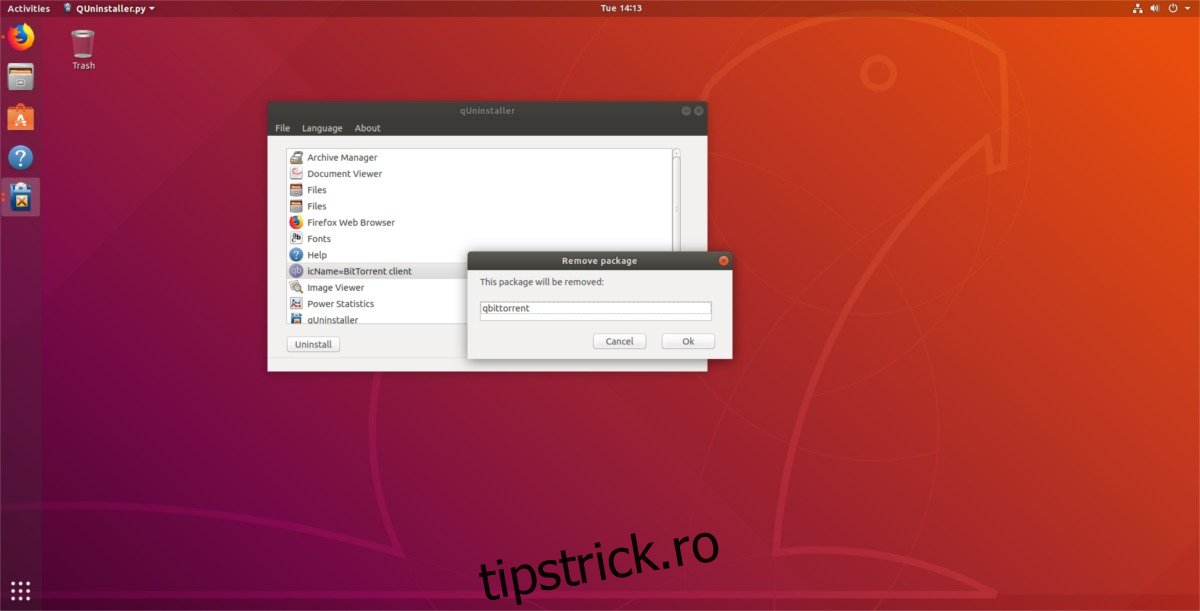
Utilizarea qUninstaller nu necesită acces root la pornire. În schimb, solicită o parolă doar atunci când lucrurile sunt gata să fie eliminate. Pe măsură ce faceți clic pe butonul „dezinstalare”, apare o fereastră pop-up care cere utilizatorului actual parola. Introduceți-l și acordați qUninstaller acces temporar la nivel de sistem.
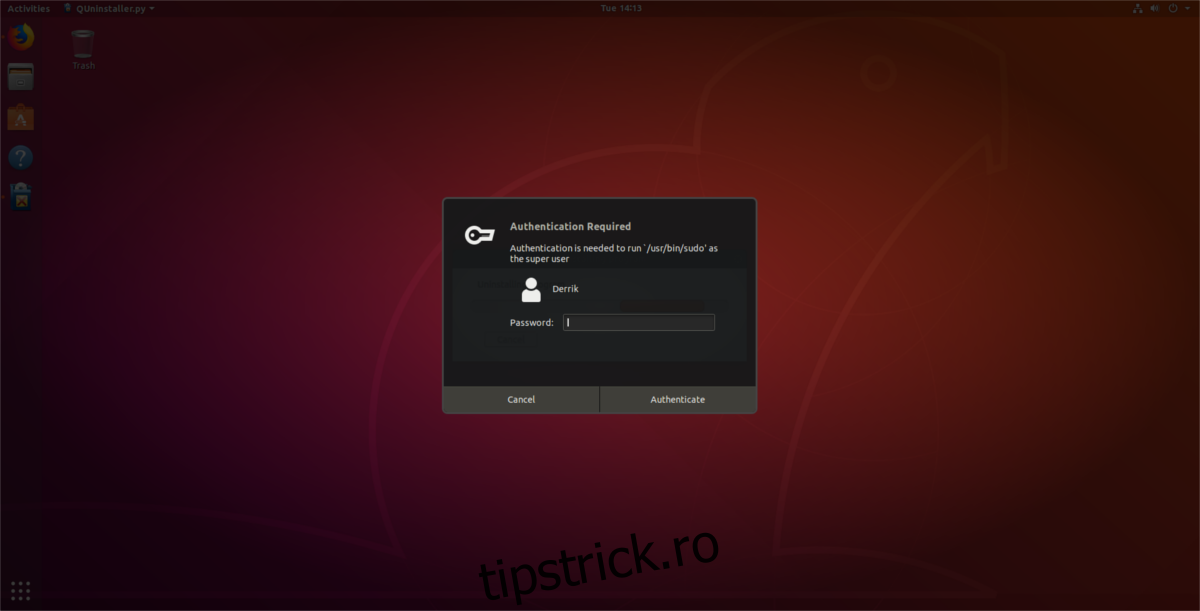
După introducerea unei parole, aplicația qUninstaller va trece prin procesul de dezinstalare a programului de pe computerul Ubuntu. Când este finalizată, va reveni la fereastra principală de selecție. Pentru a elimina mai multe programe, repetați procesul de mai sus.